192.168.1.1 là địa chỉ Default Gateway được sử dụng thường xuyên trong quản lý hệ thống và kiến trúc mang. Tuy nhiên nhiều người dùng gặp phải lỗi 192.168.1.1 không thể truy cập hay khai thác chức năng của hệ thống. Vậy đâu là nguyên nhân gây lỗi và cách xử lý hiệu quả như thế nào? Hãy cùng chúng tôi tìm hiểu câu trả lời qua nội dung bài viết sau đây.
Lỗi 192.168.1.1 là gì?
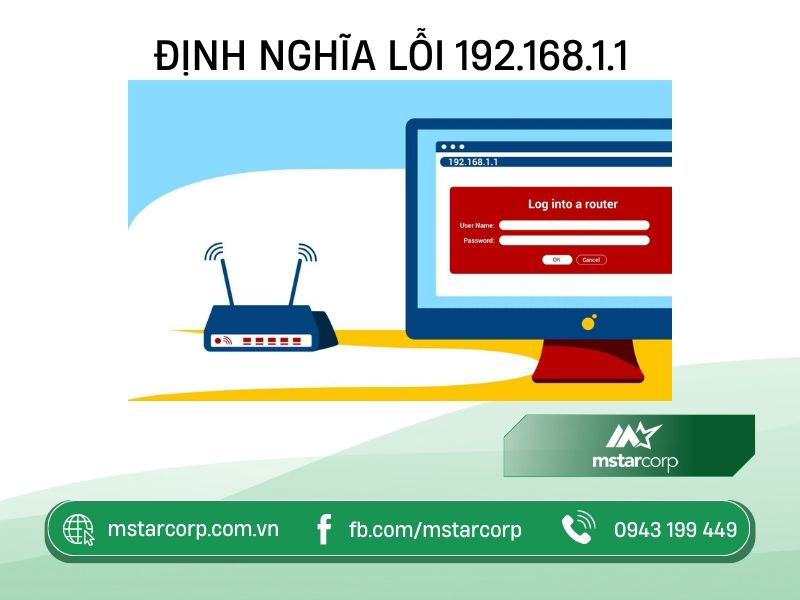
192.168.1.1 là địa chỉ IP cho phép truy cập và hệ thống quản trị của modem, router, mạng wifi sử dụng hàng ngày. Địa chỉ được các nhà mạng sử dụng để quản lý modem, cho phép người dùng thay mật khẩu wifi, thay pass wifi hay chỉnh sửa cấu hình mạng, thực hiện các tác vụ khác liên quan đến quản lý mạng trong gia đình.
Lỗi 192.168.1.1 là tình trạng ngăn chặn người sử dụng hay kỹ thuật nhà mạng không thể khai thác chức năng của địa chỉ, không can thiệp sâu vào hệ thống. Bạn có thể thường xuyên gặp phải lỗi này nên cần tìm cách khắc phục hiệu quả.
Vai trò của địa chỉ IP 192.168.1.1 trong hệ thống mạng là gì?

Địa chỉ 192.168.1.1 trong hệ thống mạng giữ các vai trò quan trọng như:
Điều chỉnh cấu hình mạng, giao diện quản lý
192.168.1.1 có vai trò chính là cung cấp giao diện quản lý, điều chỉnh cấu hình mạng. Người dùng có thể thực hiện các thay đổi trên 192.168.1.1 như thiết lập mật khẩu bảo mật, thay đổi cầu hình kết nối wifi, quản lý cổng và dịch vụ mạng khác. Trên giao diện quản lý bạn có thể thực hiện quyền kiểm soát về mạng nội bộ, tùy chỉnh mạng theo nhu cầu và mong muốn.
Giao diện quản lý trên 192.168.1.1 còn cung cấp thông tin chi tiết về trạng thái mạng như số lượng thiết bị, các kết nối mạng đang hoạt động, băng thông sử dụng. Thông tin này cho phép người sử dụng giám sát hoạt động của mạng, phát hiện sớm sự cố kết nối và thực hiện khắc phục nhanh chóng.
Phân phối địa chỉ DHCP, IP
Một trong những vai trò quan trọng của địa chỉ 192.168.1.1 trong hệ thống là mặc định cho router/ modem và phân phối các địa chỉ IP khác cho thiết bị kết nối trong mạng nội bộ. Quy trình phân phối được thực hiện thông qua giao thức DHCP – Dynamic Host Configuration Protocol.
Khi có 1 thiết bị mới kết nối vào mạng nội bộ, thiết bị sẽ gửi 1 yêu cầu đến DHCP server thường được cấu hình trên modem/ router, để nhận 1 địa chỉ IP. Một địa chỉ IP không trùng lặp sẽ được DHCP server gán cho thiết bị đó. Đây là tính năng đảm bảo trong mạng mỗi thiết bị sẽ chỉ có 2 địa chỉ IP duy nhất. Người dùng giảm bớt công việc cấu hình thủ công cho từng thiết bị.
Bảo mật mạng
Để tăng cường bảo mật địa chỉ 192.168.1.1, người sử dụng nên thiết lập mật khẩu mạnh cho IP 192.168.1.1, bao gồm chữ viết thường, chữ viết hoa, ký tự đặc biệt. Bên cạnh đó việc chỉ những người được cấp quyền mới được truy cập và cấu hình modem/ router sẽ bảo vệ mạng nội bộ, ngăn chặn truy cập trái phép từ các mối đe dọa bên ngoài.
Mở rộng mạng
Ngoài các vai trò trên, địa chỉ 192.168.1.1 còn được sử dụng để mở rộng phạm vi mạng nội bộ. Khi cần mở rộng mạng LAN hay kết nối nhiều router, sử dụng 192.168.1.1 giúp đảm bảo sự linh hoạt, ổn định trong kết nối thiết bị.
Khi cấu hình các thiết bị khác nhau trong mạng với địa chỉ IP khác nhau như 192.168.1.1, 192.168.1.3, 192.168.1.2… bạn có thể tạo ra mạng mở rộng, mở rộng được phạm vi kết nối. Mỗi thiết bị có thể hoạt động như 1 điểm truy cập không dây hay switch mở rộng. Từ đó các tính năng mạng được tạo điều kiện sử dụng dễ dàng, hiệu quả mà không gặp phải trở ngại.
Nguyên nhân nào dẫn đến lỗi 192.168.1.1?
Trên thực tế có nhiều nguyên nhân dẫn đến việc không truy cập được vào địa chỉ IP 192.168.1.1 như: đăng nhập địa chỉ IP không phải địa chỉ 192.168.1.1, có nhiều thiết bị phát wifi, sai cú pháp địa chỉ, máy tính không kết nối với thiết bị modem, cảnh báo không an toàn khi đăng nhập, sai mật khẩu
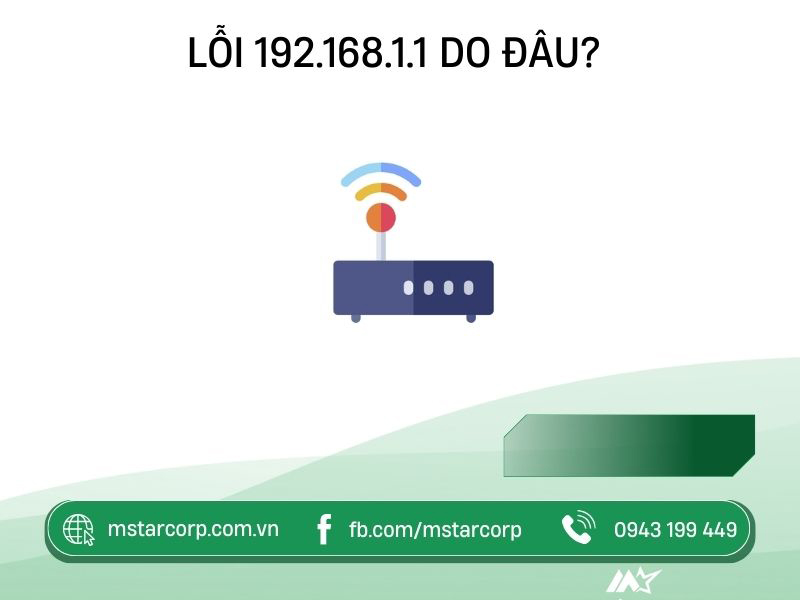
Địa chỉ IP đăng nhập không phải 192.168.1.1
Nếu bạn cho rằng có thể đăng nhập 192.168.1.1 vào bất cứ thiết bị nào thì hoàn toàn là sai lầm. Đây chính là 1 trong những nguyên nhân phổ biến khiến bạn không thể sử dụng dãy số 192.168.1.1 để thực hiện các thao tác liên quan đến hệ thống như truy cập, đổi mật khẩu…
Khi bạn cố gắng truy cập địa chỉ 192.168.1.1 nhưng không thành công, có thể là dấu hiệu trên modem địa chỉ IP mặc định đã thay đổi. Sự thay đổi trong dãy số của địa chỉ IP có thể dẫn đến rối loạn việc cấu hình mạng và quản lý. Người dùng không quen thuộc với việc nhận biết, sửa lỗi sẽ cảm thấy khó sửa chữa để tiếp tục sử dụng.
Có nhiều thiết bị phát wifi
Trong trường hợp có nhiều thiết bị phát wifi bên trong hệ thống, việc truy cập 192.168.1.1 rất dễ bị lỗi. Khi môi trường có nhiều thiết bị wifi hoạt động đồng thời sự xung đột địa chỉ IP là không tránh khỏi, làm cho quá trình đăng nhập vào trang quản trị của modem/ router khó khăn hoặc không thực hiện được.
Sai cú pháp địa chỉ www.192.168.1.1
Sai cú pháp địa chỉ 192.168.1.1 cũng là nguyên nhân gây ra lỗi mà bạn không thể bỏ qua. Người dùng nên kiểm tra để đảm bảo đã nhập đúng địa chỉ cần sử dụng, vì chỉ cần nhầm lẫn 1 số trong chuỗi, chúng ta sẽ nhận được thông báo “Không thể truy cập trang web này”. Nhập sai cú pháp địa chỉ bạn sẽ không thể đăng nhập được.
Một số lỗi nhập sai cú pháp địa chỉ 192.168.1.1 thường gặp có thể kể đến là:
- Nhập thiếu dấu “.” giữa các số
- Nhập nhầm số 1 thành chữ “i”
- Nhập nhầm số 1 thành chữ “l”
- Nhập 2 dấu “.” liền nhau
- Nhập nhầm dấu “.” thành dấu “,”
Máy tính không kết nối với Modem
Máy tính cần kết nối với modem hoặc router qua cổng LAN hoặc wifi để truy cập http://192.168.1.1. Nếu thiết bị không thể kết nối sẽ làm xuất hiện tình trạng lỗi 192.168.1.1. Nếu sử dụng điện thoại, bạn cần kết nối wifi phát từ modem, khi sử dụng mạng 3G/ 4G LTE việc truy cập này không khả dụng.
Khi đăng nhập nhận cảnh báo không an toàn
Khi đăng nhập nếu bạn nhận cảnh bảo không an toàn “Kết nối của bạn không phải là kết nối riêng tư” thì đây cũng là lỗi 192.168.1.1 thường gặp. Trong trường hợp này, bạn cần nhấn vào Nâng cao và chọn Tiếp tục, sau đó chọn Tiếp tục truy cập 192.168.1.1 (không an toàn) để xử lý. Đâu không phải là lỗi lớn, lỗi xuất hiện là do sự khác biệt giữa http và https.
Sai mật khẩu địa chỉ IP 192.168.1.1
Sai mật khẩu 192.168.1.1 cũng là 1 trong những nguyên nhân thường gặp dẫn đến lỗi. Trường hợp sai mật khẩu dễ xảy ra khi người lắp đặt, nhà mạng hay người dùng thay đổi mật khẩu mặc định theo quy định trong hợp đồng. Vì vậy bạn nên nắm rõ thông tin tài khoản, mật khẩu từ nhà mạng hay tìm hiểu thông tin để có thể truy cập vào giao diện quản lý thiết bị mạng của mình.
Làm sao để khắc phục lỗi không thể truy cập 192.168.1.1?
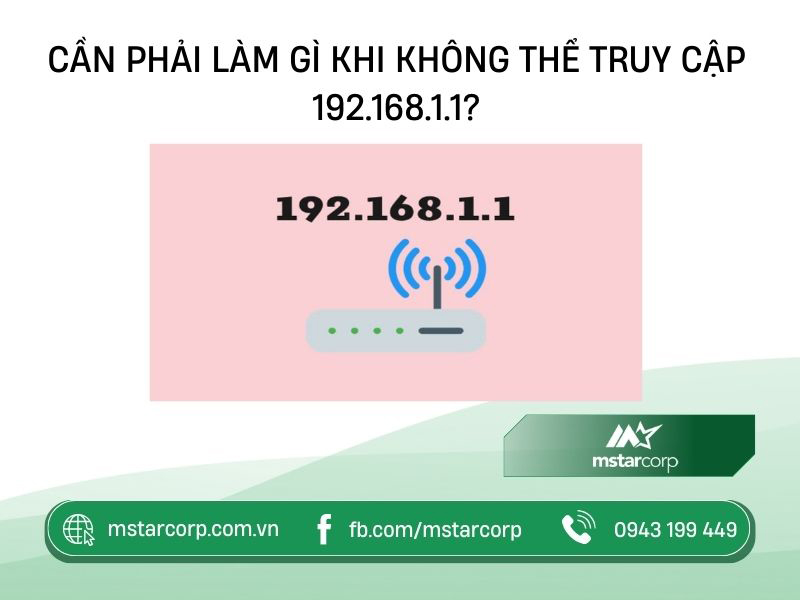
Để khắc phục lỗi không thể truy cập địa chỉ 192.168.1.1 không khó, bạn cần tuân theo các bước thực hiện theo quy trình. Cách khắc phục lỗi đối với trường hợp chỉ sử dụng 1 modem và, sử dụng nhiều modem khác nhau. Cụ thể:
Khắc phục lỗi đối với trường hợp chỉ sử dụng 1 modem
Các bước khắc phục lỗi không thể truy cập IP 192.168.1.1 với trường hợp dùng 1 modem:
- Bước 1: Kiểm tra và đảm bảo thiết bị mạng đang hoạt động
- Bước 2: Kiểm tra và đảm bảo kết nối từ thiết bị máy tính đến Modem/ router bằng cáp mạng qua cổng LAN => ngắt tất cả các dây mạng khác để đảm bảo tính chính xác
- Bước 3: Tìm địa chỉ truy cập vào cổng mặc định ở phía sau modem/ router
- Bước 4: Trường hợp vẫn chưa đăng nhập được 192.168.1.1 theo địa chỉ hãy reset lại thiết bị, tiếp tục đăng nhập như bình thường
Khắc phục lỗi đối với trường hợp sử dụng nhiều modem
Người dùng có thể thực hiện các cách sau để khắc phục lỗi không thể truy cập vào địa chỉ 192.168.1.1: sử dụng Command Prompt, khởi động lại router, kích hoạt card mạng, cập nhật driver mạng, gắn địa chỉ IP bằng tay. Cụ thể:
Cách 1: Khắc phục lỗi sử dụng Command Prompt
- Bước 1: Nhấn tổ hợp phím Window + R mở cửa sổ Run => Nhập “cmd” trên thanh công cụ và nhấn Enter
- Bước 2: Trên màn hình mới hiển thị nhập “ipconfig” => tìm địa chỉ cổng mặc định trong mục Default Gateway
Cách 2: Khởi động lại router
- Bước 1: Tìm nút nguồn phía sau router => tắt thiết bị
- Bước 2: Chờ thiết bị tắt khoảng 60s => khởi động lại router
Cách 3: Kích hoạt card mạng
- Bước 1: Tìm biểu tượng wifi trên thanh công cụ => nhấn chuột phải và chọn “Open Network and Sharing Center“
- Bước 2: Trên màn hình mới hiển thị chọn “Change adapter settings“
- Bước 3: Nhấn chuột phải vào kết nối wifi và chọn “Disable” => tiếp tục chọn “Enable” để kích hoạt lại wifi
Cách 4: Cập nhật Driver mạng
- Bước 1: Mở cửa sổ Run bằng tổ hợp phím Windows + R => Nhập “devmgmt.msc” vào cửa sổ Run và nhấn OK
- Bước 2: Trên màn hình mới hiển thị chọn mục Network adapters => trên cửa sổ mới hiển thị tiếp tục chọn Update driver
- Bước 3: Tìm chọn Search automatically for drivers => chờ quá trình cập nhật hoàn thành và lặp lại các bước với card mạng khác
Cách 5: Gán IP bằng tay
- Bước 1: Tìm mở Control Panel => Trên màn hình mới hiển thị chọn Network and Internet
- Bước 2: Chọn Change adapter settings => di chuyển chuột đến kết nối wifi đang sử dụng => chọn chuột phải
- Bước 3: Trên màn hình mới hiển thị chọn Properties => tiếp tục chọn Internet Protocol Version 4 (TCP/IPv4)
- Bước 4: Trên màn hình mới hiển thị chỉnh sửa thông số IP theo mẫu (ví dụ: Subnet mask, IP address, Default gateway) => nhấn OK để hoàn thành
Lưu ý: Điều chỉnh thông số IP phụ thuộc cấu hình mạng được cung cấp bởi nhà cung cấp dịch vụ internet
Quên User & Pass khi đăng nhập 192.168.1.1 phải làm thế nào?
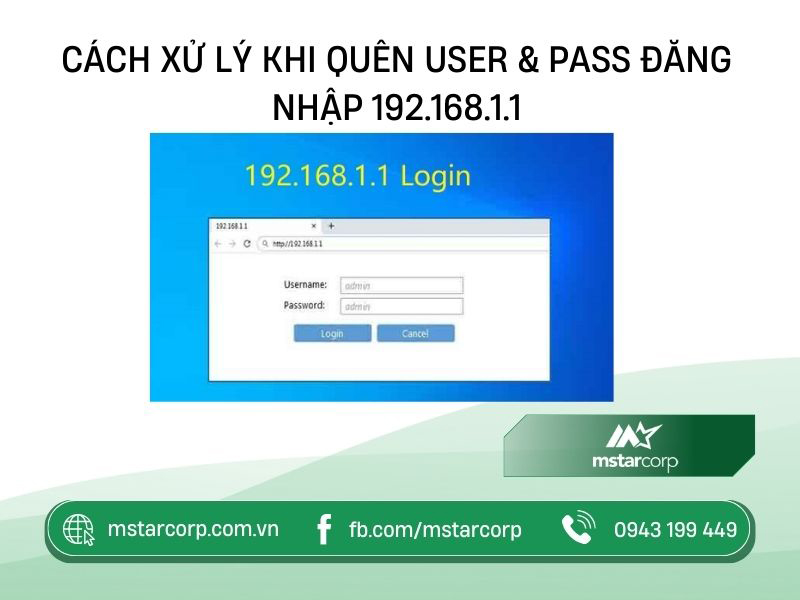
Tình trạng quên user và pass đăng nhập 192.168.1.1 khá phổ biến trên thực tế. Tuy nhiên, bạn hoàn toàn không cần lo lắng vì việc tìm kiếm lại các thông tin này không phải là vấn đề lớn. Dưới đây là 3 gợi ý giúp bạn xử lý nhanh vấn đề “quên” của mình.
Mặt sau thiết bị thường để User & Pass
Trước tiên, user và pass đăng nhập 192.168.1.1 không phải là tên wiffi hay pass wifi bạn đang sử dụng. Việc quyên user và pass hoàn toàn có thể xảy ra vì thông thường người dùng ít truy cập vào địa chỉ 192.168.1.1 hoặc việc ghi nhớ là quá khó.
Nếu quên user và pass đăng nhập 192.168.1.1 bạn có thể tìm thông tin phía dưới modem wifi. Khi cần người dùng chỉ cần lật thiết bị lên bạn sẽ tìm thấy tên người dùng và mật khẩu cần thiết.
Tổng hợp một số tài khoản user & password phổ biến
Một cách khác để người dùng có thể tìm kiếm user và pass đăng nhập 192.168.1.1 là tìm kiếm tổng hợp của một số nhà cung cấp model. Ví dụ:
- Modem FPT: username – admin, password – admin
- Modem VNPT: username – megavnn, password – megavnn
- Modem Tenda: username – roof, password – roof
- Modem Draytek: username – admin, password – admin
- Modem Huawei: user – admin, pass – admin
Lưu ý: Trên đây là user và pass mặc định phổ biến nhất của một số thương hiệu modem, tuy nhiên thông tin không phải đúng trong mọi trường hợp. Vì vậy để biết chính xác người dùng nên xác định đúng loại modem đang sử dụng.
Ví dụ: Modem Draytek – Vigor 130 có user và pass là admin, nhưng dùng modem Draytek – Vigor 3300+ có user và pass là 1234.
Trong trường hợp đã thay đổi user và pass của modem thì tên người dùng và mật khẩu sẽ không còn là mặc định. Để kiểm tra lại thông tin bạn có thể thực hiện theo các bước sau:
- Bước 1: Mở thiết bị máy tính đang sử dụng => mở thanh tìm kiếm Run
- Bước 2: Nhập từ khóa “cmd” vào thanh tìm kiếm => nhấn chọn Enter
- Bước 3: Trên cửa sổ mới hiển thị, copy lệnh IPconfig và dán vào đó => nhấn Enter
- Bước 4: Địa chỉ IP đang sử dụng là Default Gateway
Yêu cầu hỗ trợ từ nhà cung cấp mạng hoặc người có chuyên môn
Nếu đã thử nhiều cách vẫn chưa tìm lại được user và pass đăng nhập 192.168.1.1, người dùng nên liên hệ với nhà cung cấp mạng đang sử dụng hoặc người có chuyên môn để được hỗ trợ. Dưới đây là một số tổng đài nhà mạng khắc phục sự cố bạn có thể tham khảo:
- Tổng đài FPT: 1900 6600
- Tổng đài Viettel: 1800 1090
- Tổng đài VNPT: 1800 1567
Một số lưu ý khi truy cập địa chỉ IP 61.192.168.1.1

Khi truy cập địa chỉ IP 192.168.1.1, người dùng không nên bỏ qua một số lưu ý sau:
- Khôi phục cài đặt gốc: Nếu gặp khó khăn trong việc truy cập vào 192.168.1.1 bạn có thể chọn cách reset phần cứng modem. Trong trường hợp người dùng không biết cách reset, hãy liên hệ với nhà cung cấp dịch vụ internet để nhận được hướng dẫn chi tiết.
- Tìm sự trợ giúp: Nếu bạn không chắc chắn về cách khắc phục lỗi 192.168.1.1 hay liên hệ với nhà mạng internet đến nhận hỗ trợ.
- Xác định thông tin của modem: Xác định thông tin về IP cua modem sẽ giúp chúng ta hiểu rõ về địa chỉ IP, để phục vụ tốt cho quá trình khắc phục lỗi đúng với Home Gateway đang sử dụng.
Tổng hợp IP của một số thương hiệu Model
Bảng tổng hợp IP của một số thương hiệu Model
| Modem | Username | Password |
| Modem FPT | admin | admin |
| Modem Viettel | adminVtadmin | admin/123456vtadmin/123456 |
| Modem VNPT | megavnn | megavnn |
| Modem Huawei | admin | admin |
| Modem TOTOLINK Router Wifi | adminroot | adminroot |
| Modem Tenda | roof | roof |
| Modem Draytek | admin | admin |
| Modem Dlink | admin | admin |
| Modem Zyxel | admin | 1234 |
Hướng dẫn bảo vệ mạng riêng của gia đình trước khi bị tấn công
Mạng wifi không an toàn, hệ thống mạng không được mã hóa, không áp dụng mức bảo mật mạng phù hợp, sử dụng mật khẩu yếu… là những nguyên nhân khiến mạng riêng của gia đình dễ bị tấn công. Để bảo vệ wifi gia đình của mình, bạn nên áp dụng một số cách sau đây: thay đổi mật khẩu mặc định, bật chế độ mã hóa, lọc địa chỉ MAC, cấu hình SSID, URL đăng nhập.
Thay đổi mật khẩu mặc định
Thay đổi mật khẩu mặc định, thay đổi mật khẩu định kỳ là cách hiệu quả để để hạn chế rủi ro bị kẻ gian tấn công hệ thống mạng của gia định. Mẹo ở đây là bạn nên thay đổi mật khẩu mặc định ngay sau khi lắp đặt, đồng thời thay đổi mật khẩu định kỳ tần suất 3 tháng/ lần để đảm bảo an toàn an ninh mạng.
- Bước 1: Mở giao diện cài đặt của nhà mạng => tìm mục Wireless Setting
- Bước 2: Thay tên mới vào phần SSID name => đổi mật khẩu tại Password
- Bước 3: Chọn lưu thay đổi Submit => đăng nhập lại user, pass để kết nối và sử dụng
Chế độ mã hóa
Bạn nên bật chế độ mã hóa để bảo vệ mạng riêng của gia đình trước khi bị tấn công. Các bước thực hiện như sau:
- Bước 1: Nhấn Start => tìm chọn Control Panel
- Bước 2: Trên màn hình mới hiển thị chọn View network status and tasks => tìm chọn Change adapter settings
- Bước 3: Nhấn đúp chuột vào wifi => tiếp tục chọn Change adapter settings
- Bước 4: Tìm chọn Security và thực hiện tùy chọn mã hóa
- WEP (Wired Equivalent Protection): đây là loại mã hóa đã lỗi thời, dễ tấn công
- WPA-PSK/ WPA-Personal: là một loại mã hóa mới, bảo mật hơn WEP
WPA2: chuẩn mã hóa bảo mật tốt nhất
Lọc địa chỉ MAC
Các bước bật bộ lọc MAC được thực hiện như sau:
- Bước 1: Nhập địa chỉ IP của router vào thanh tìm kiếm trên trình duyệt
- Bước 2: Đăng nhập với user và pass thiết bị => chọn click here
- Bước 3: Tìm chọn Access Control List => thêm địa chỉ MAC được phép truy cập
- Bước 4: Chọn Add
Cấu hình SSID
Cá nhân hóa cấu hình SSID là cách giúp bạn tăng bảo mật, tránh bị kẻ gian phát hiện tên người dùng và mật khẩu. Người dùng có thể tham khảo các bước hướng dẫn thay đổi tên mạng Viettel như sau:
- Bước 1: Nhập địa chỉ IP vào ô tìm kiếm trên trình duyệt (địa chỉ tùy thuộc vào router có thể tìm tại mặt sau thiết bị hoặc gọi tổng đài)
- Bước 2: Đăng nhập bằng tên người dùng và mật khẩu
- Bước 3: Chọn click here => tìm mục SSID settings
- Bước 4: Thực hiện đổi tên mạng => khởi động lại để cập nhật cấu hình
URL đăng nhập
Bạn nên kết nối với bảng quản trị của bộ định tuyến, đăng nhập bằng URL đã được mã hóa. Người dùng có thể kết nối bằng cách thêm https:// vào trước địa chỉ hoặc chọn bộ định tuyến hiện đại tự động có chứng chỉ TLS/ SSL.Trong trường hợp nhà sản xuất không bật hỗ trợ https, bạn nên cân nhắc nâng cấp bộ định tuyến hiện tại.
Lỗi 192.168.1.1 khiến người dùng không truy cập được vào địa chỉ IP có thể gây bối rối trong sử dụng, làm ảnh hưởng đến việc truy cập mạng và cấu hình thiết bị. Tuy nhiên tìm hiểu rõ nguyên nhân sẽ giúp bạn có biện pháp khắc phục hiệu quả để giải quyết các vấn đề liên quan. Hy vọng nội dung bài viết trên đây sẽ giúp ích cho người dùng xử lý các tình huống liên quan đến lỗi truy cập vào địa chỉ IP 192.168.1.1.
























